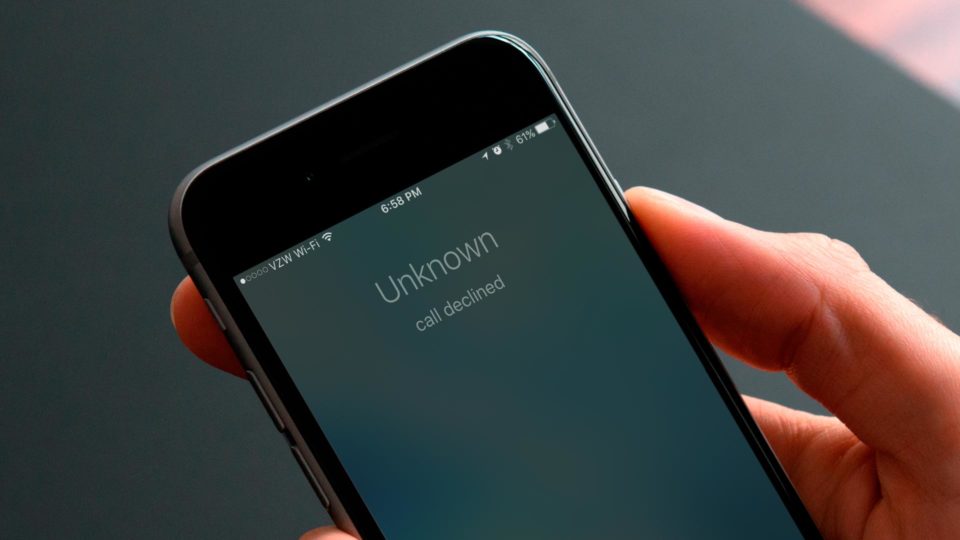
هل لاحظت هذا ، ما عليك سوى طلب رقم وفشل الاتصال. يمكن أن يكون مزعجًا وأحيانًا يقتل يومك عندما تطلب رقمًا في الصباح الباكر. حسنًا ، نظرًا لبعض المشكلات الفنية ، أصبح من المعتاد مواجهة هذا التحدي على iPhone.
في هذه المقالة، سنعرض لك العديد من الطرق التي يمكنك استخدامها لإصلاح فشل المكالمة على iPhone. تعمل الطريقة المذكورة أدناه على العديد من أجهزة iPhone التي تعمل بنظام iOS 12 أو iOS 13 أو iOS 14 مثل سلسلة iPhone 12 وسلسلة iPhone 11 وiPhone XR وiPhone SE وiPhone Xs وسلسلة X، ايفون ١٢ بلس و8، آيفون 7 و7 بلس، سلسلة آيفون 6 و6s، آيفون 5، 5s، وآيفون 5c.
هذا الموضوع ذو علاقة بـ:
كيفية إضافة الصور إلى الألبوم على iPhone في iOS 15
لا يقوم Google Drive بمزامنة Windows 10: كيفية إصلاحه
كيفية فتح iPhone XR لأي شركة نقل
الطريقة 1: اطلب * # 31 #
يعد الاتصال من أسهل الطرق لإصلاح فشل الاتصال على iPhone * # # 31.
الطريقة 2: إيقاف تشغيل وضع الطائرة وتشغيله
هذه الطريقة موصى بها من قبل Apple. كل ما عليك فعله هو فتح تطبيق الإعدادات والنقر على أيقونة وضع الطائرة لتمكينه. بعد 30 ثانية ، اضغط عليها مرة أخرى لتعطيلها. حاول الآن إجراء المكالمة مرة أخرى ومعرفة ما إذا كانت تعمل.
طريقة 3: إعادة تشغيل iPhone
إذا فشلت الطريقة المذكورة أعلاه في حل المشكلة ، فستجرب هذه الطريقة. أدت إعادة تشغيل جهاز iPhone الخاص بك في كثير من الأحيان إلى إصلاح بعض المشكلات البسيطة. للقيام بذلك ، افتح تطبيق الإعدادات واضغط على العلاجات العامة. اختر المقبل اغلق. انتظر بضع دقائق وقم بتشغيل جهاز iPhone الخاص بك مرة أخرى.
الطريقة الرابعة: قم بإزالة وإعادة إدخال بطاقة SIM الخاصة بـ iPhone
يمكنك تحديد موقع فتحة بطاقة SIM على الجانب الأيمن من جهاز iPhone الخاص بك. ما عليك سوى استخدام أداة إخراج أو دبوس لإزالة بطاقة SIM بعناية. الآن افركها ببطء على قطعة قماش ناعمة وجافة وأدخلها مرة أخرى.
الطريقة الخامسة: إعادة تعيين إعدادات الشبكة على iPhone
حان الوقت لتجربة هذا. في بعض الأحيان قد يكون هذا من الشبكة وأفضل طريقة لإصلاح فشل الاتصال على أي جهاز iPhone هي إعادة تعيين الشبكة. لن يؤدي القيام بذلك إلى حذف بياناتك وملفاتك ، ومع ذلك ، سيتم حذف اتصال Wi-Fi المحفوظ ، وأجهزة Bluetooth ، وتكوينات VPN.
لإجراء إعادة تعيين الشبكة على أي جهاز iPhone ، انتقل إلى إعدادات التطبيق >, العلاجات العامة > إعادة تعيين. الآن انقر فوق إعادة تعيين اعدادات الشبكة > أدخل رمز مرور iPhone الخاص بك وقم بالتأكيد.
الطريقة 6: إعادة تعيين جميع الإعدادات
إذا استمرت المشكلة ، فقد حان الوقت لإعادة تعيين ملف جميع الإعدادات. باتباع الطريقة المذكورة أعلاه ، فقط اختر إعادة تعيين جميع الإعدادات. سيؤدي القيام بذلك إلى محو أو العودة إلى الوضع الافتراضي.
هذا يعني أنه سيتم حذف إعدادات لوحة المفاتيح وتخطيط الشاشة الرئيسية وشبكة Wi-Fi و Bluetooth و VPN وإعدادات الموقع والمزيد. لكنه لن يحذف أيًا من بياناتك مثل الصور ومقاطع الفيديو والتطبيقات والموسيقى وما إلى ذلك.
الطريقة 7: قم بتحديث نظام تشغيل iPhone الخاص بك
خطوة 1 انتقل إلى الإعدادات التطبيق واضغط على العلاجات العامة.
خطوة 2 انقر على . انقر فوق "تنزيل" لتثبيت أي تحديث معلق تراه.
الطريقة 8: تحقق من قائمة جهات الاتصال المحظورة
إذا حدث الفشل في الاتصال برقم معين ، فقد حان الوقت للتحقق مما إذا كنت قد حظرت عن طريق الخطأ هذا الرقم على جهة الاتصال الخاصة بك.
للتأكد من عدم حظر الرقم ، انتقل إلى تطبيق الإعدادات واضغط على الهاتف:. الآن قم بالتمرير لأسفل وانقر فوق الاتصالات المحجوبة. تحقق وما إذا كان رقم الشخص مدرجًا ، اسحب من اليمين إلى اليسار عليه وانقر على إلغاء الحظر.
الطريقة التاسعة: تحقق مما إذا كان إعادة توجيه المكالمات قيد التشغيل
يمكن أن تتداخل إعادة توجيه المكالمات أيضًا مع المكالمات وقد تتسبب في فشل المكالمات على iPhone. للتأكد من عدم وجود خطأ هنا ، افتح تطبيق الإعدادات ، وانقر على الهاتف. الآن اضغط على تحويل المكالمات. اسمح لها بالتحميل وإذا تم تمكينها ، فانقر فوق زر التبديل لتعطيله.
الطريقة العاشرة: اتصل بشركة الاتصالات الخاصة بك
هذا هو القرار الأخير. تحتاج إلى الاتصال بمشغل الشبكة الخاص بك لمساعدتك في معرفة الخطأ في خطك. القيام بذلك لن يكلفك المال. يمكنك الوصول إليهم عبر البريد الإلكتروني أو Twitter أو استخدام تطبيق الهاتف المحمول الخاص بهم. ومع ذلك ، تأكد من عدم وجود فواتير معلقة وأن لديك رصيد مكالمات كافٍ في حسابك.
هذا كل الأصدقاء. باستخدام هذه الطرق المذكورة أعلاه ، يجب أن تكون قادرًا على إصلاح فشل المكالمة على جهاز iPhone الخاص بك. استخدم مربع التعليقات إذا كان لديك أي أسئلة أخرى أو واجهت أي مشكلة أثناء العملية.
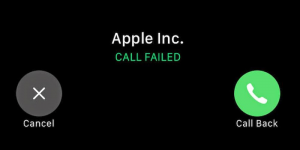





اترك تعليق